과거 2G, 3G 시절은 휴대폰 번호를 일일이 눌러야 하는 번거로움 때문에 자주 전화를 거는 번호는 단축번호를 지정해 번호를 걸곤 했다. 스마트폰으로 넘어오면서 기기의 검색 기능이 뛰어나고 카톡이나 대체 연락가능 한 방법들이 늘어나면서 단축번호 설정을 등한시되고 있다. 요즘엔 휴대전화의 성능이 발달함에 따라 사용자의 음성으로 전화를 쉽게 걸 수 있어서 더더욱 그러하다. 아이폰의 경우 ‘”리야~ 누구누구에게 전화걸어” 한 마디면 전화가 연결되는 세상이니 말이다. 안드로이드도 마찬가지다. “OK구글, 누구에게 전화걸어”로 전화를 걸 수 있다. 그럼에도 이 포스트에서 단축번호 설정법을 소개하는 이유는 나름의 아날로그 감성과 함께 긴급하게 전화를 걸어야 하는 상황에 대한 예방책이 될 수 있고 스마트폰을 아직 잘 못다루는 어르신들이나 아이들에게 간단히 전화거는 법을 알려줄 수 있기에 글을 쓴다.
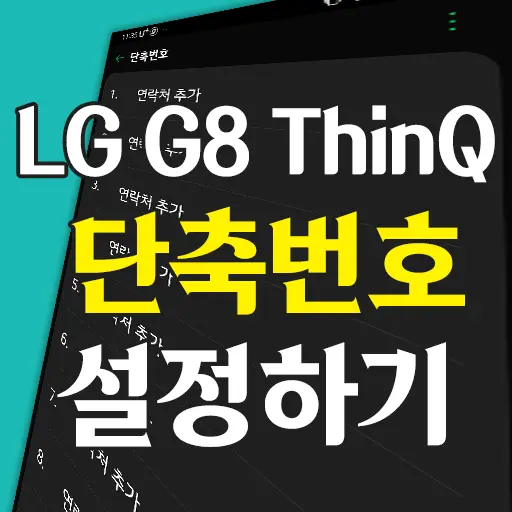
서론은 여기까지 하고 본론으로 바로 들어가도록 하겠다. 제목에서와 같이 LG G8 ThinQ를 기준으로 설명을 하도록 하겠다. 안드로이드 계열에서는 대동소이 할 것으로 여겨지며, LG에서 출시한 스마트폰은 기종에 따라 약간 다를 수 있지만 거의 동일하므로 반드시 G8이 아니더라도 본 글을 참고해서 단축번호를 설정할 수 있다.
단축번호를 설정하는 방법은 두 가지가 있다. 첫째, 전화 – 다이얼에서 설정하는 방법과 둘째, 연락처 추가화면에서 설정하는 방법이 있다. 두 가지 방법을 순서대로 설명하겠다.
첫째, 전화 – 다이얼에서 단축번호 설정하기
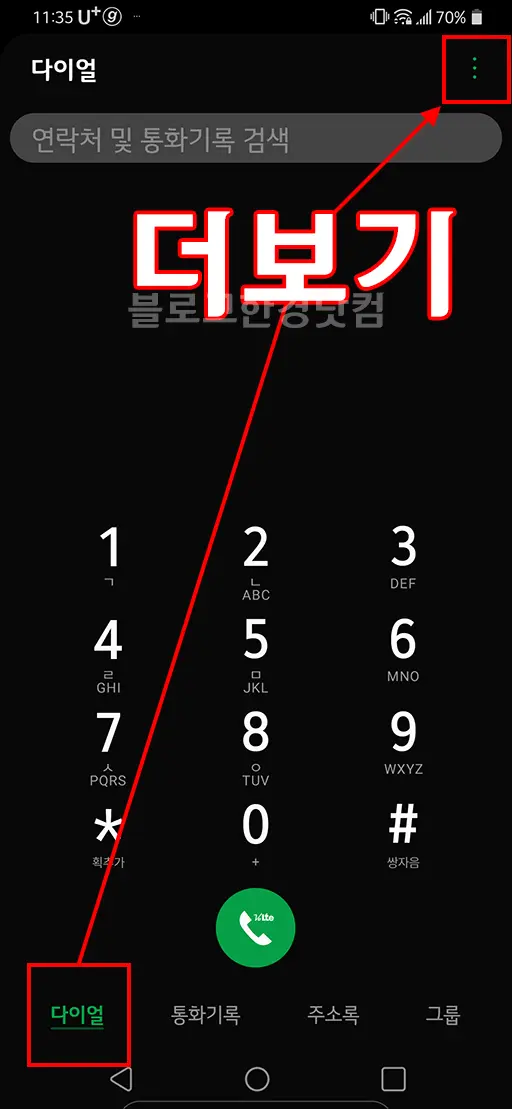
스마트폰 화면에서 전화를 눌러 다이얼 화면으로 이동한다. 우측 상단에 더보기 아이콘이 있다. 이 아이콘을 선택해 더보기 메뉴를 활성화 한다.
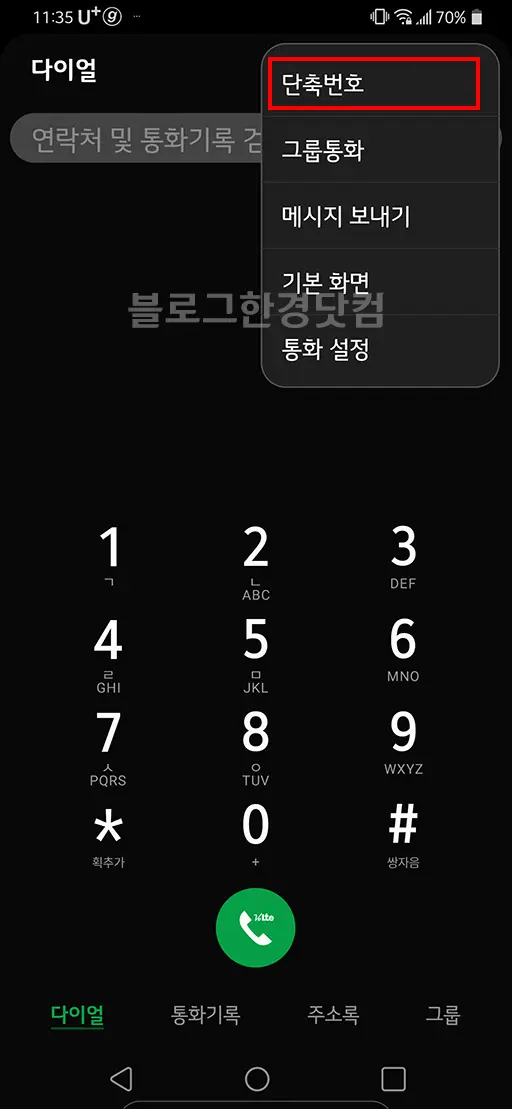
더보기 아이콘을 클릭하면, 바로 그자리에 드랍메뉴 형식으로 더보기 메뉴가 나타난다. 제일 상단에 단축번호 항목이 있다. 단축번호를 선택한다.
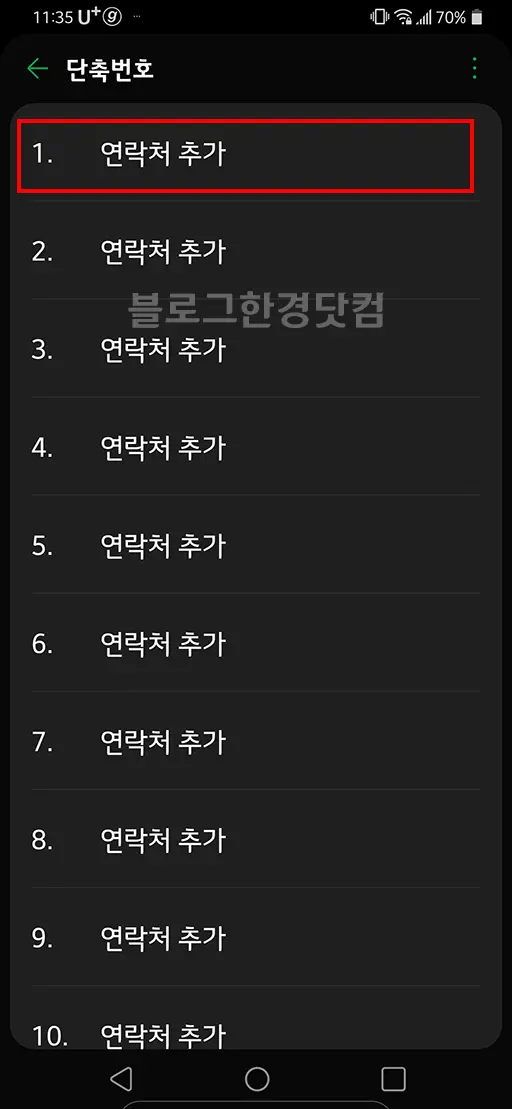
단축번호 화면이 나타난다. 각 단축번호 공란에 연락처를 추가할 수 있다. 원하는 칸을 선택하면 연락처 검색 화면이 나타나면서 추가할 연락처를 선택할 수 있다.
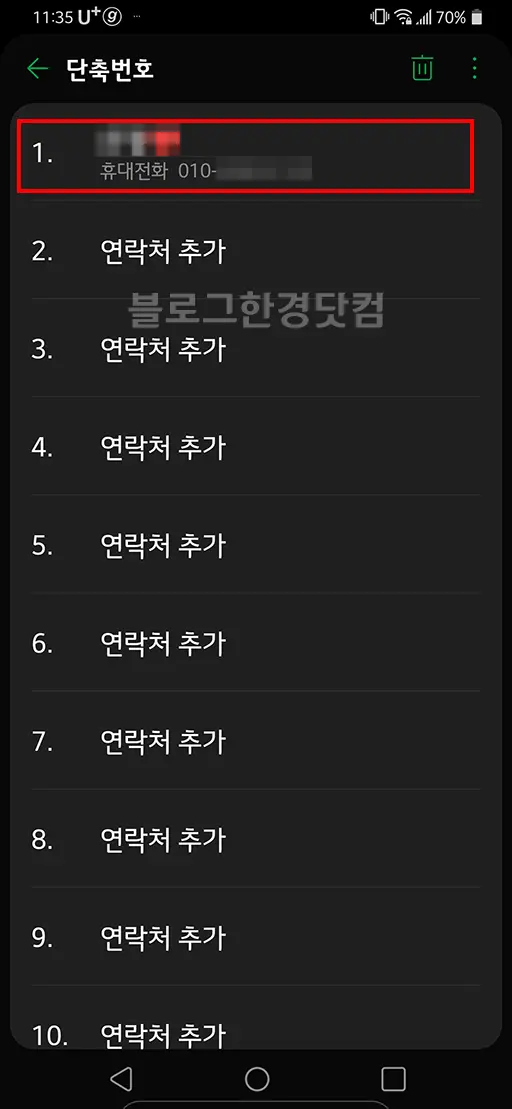
위 캡쳐 이미지는 단축번호 1에 연락처를 추가한 상태다. 즉, 다이얼에서 1번을 누르면 단축번호 1에 해당하는 연락처로 전화를 건다.
둘째, 새 연락처 추가에서 단축번호 설정하기
다음으로, 새 연락처 추가, 또는 연락처 수정 화면에서 단축번호 설정하는 법을 이어서 설명하겠다.
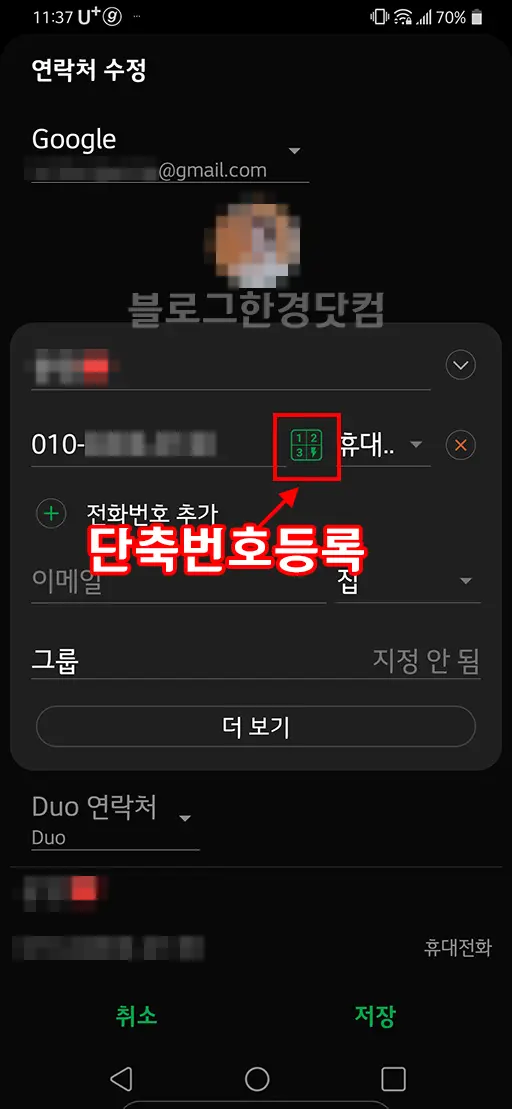
위 이미지는 기존에 주소록에 저장되어 있는 연락처의 수정 화면이다. 이름, 전화번호, 그룹 등을 수정할 수 있다. 이 화면에서 전화번호가 입력되어 있는 칸 바로 옆에 단축번호 등록 아이콘이 있다. 이 아이콘을 클릭하면 단축번호 설정 화면으로 바로 이동해 단축번호를 설정할 수 있다.
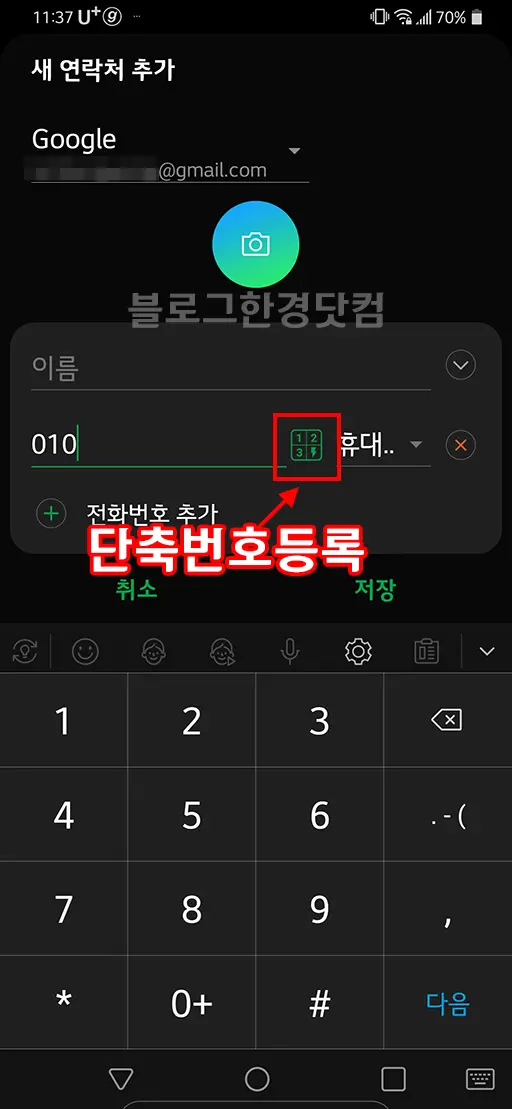
새 연락처 추가 화면도 연락처 수정 화면과 동일하다. 단축번호 아이콘이 전화번호를 입력하기 전에는 없다가, 전화번호 칸에 전화번호를 입력하면 단축번호 아이콘이 나타난다. 최종 저장 전에 해당 아이콘을 눌러 단축번호를 지정할 수 있다.
단축번호 삭제
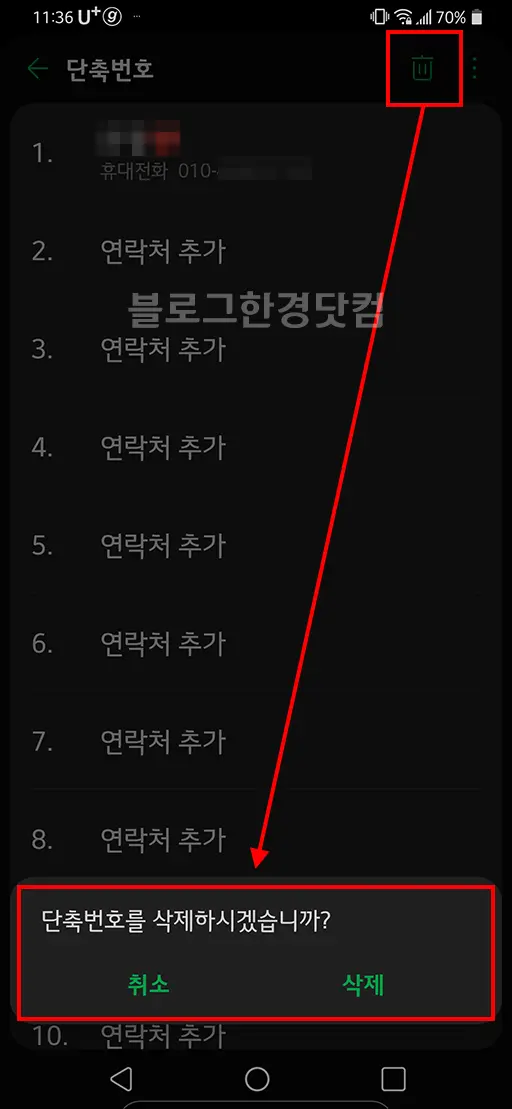
마지막으로 지정한 단축번호를 삭제하는 법을 설명하면서 글을 마지도록 하겠다. 단축번호가 등록이 되어 있으면 상단에 휴지통 모양이 아이콘이 있다. 휴지통 아이콘을 선택해주면 단축번호 삭제 확인 메시지가 나타난다. 이 메시지에 따라 삭제를 누르면 단축번호가 삭제된다.
오늘도 포스팅 잘 보고갑니다.
앞으로도 좋은 포스팅 부탁드리며,
즐거운 하루 보내세요ㅎㅎㅎ